CitiDirect BE SM Átutalások
|
|
|
- Virág Bakos
- 7 évvel ezelőtt
- Látták:
Átírás
1 CitiDirect BE SM Átutalások Az Átutalások menü alatt elérhető funkciók A Fizetés sablonok használatával menüben az elmentett sablonok közül egy utalást rögzíthet az ott felvett partnereinek. A Gyors bevitel sablonokból menüben egyszerre több ott szereplő partnerének tud utalást rögzíteni. Az Új kimenő bevitele menüben sablonként még nem mentett partnerének tud utalást rögzíteni. A Benyújtandó/módosítandó menüben a berögzítés alatt álló utalásait látja, ill. a már berögzített utalásokat tudja javítani. A Jóváhagyandó menüben a már berögzített és jóváhagyásra váró utalásokat tudja kezelni (jóváhagyni, törölni vagy visszautasítani). Az Elengedés menüben a már berögzített és jóváhagyott utalásokat tudja kezelni (törölni, visszautasítani vagy elindítani). Az Összes átutalás megtekintése menüben minden rögzített átutalást meg tud keresni és ellenőrizni. FONTOS: A Partnertörzs azonos funkcionalitással új nevén Sablonként érhető el a felületen. 1
2 1. Átutalás rögzítése sablonok segítségével Válassza ki az Átutalások menüből a Fizetés sablonok használatával lehetőséget. A megjelenő listában látja az összes elérhető partnerét, akiket sablonként korábban már elmentett. Ha szűkíteni szeretné a listát, akkor válassza a Keresés megjelenítése funkciót. A keresésnél megadhatja a Kedvezményezett nevét illetve a Sablon nevét is. Ha megtalálta a kívánt sablont, jelölje be és kattintson az Átutalás kezdeményezése gombra. Egyszerre több sablont is kijelölhet. 2
3 A sablon kitöltése során ügyeljen arra, hogy A fizetés összegét adja meg. A Terhelés értéknapját válassza ki, és töltse ki a Közlemény mezőt. A kitöltést követően a Benyújtás gombra kattintva rögzítheti az átutalását. A benyújtást követően megerősítő üzenetet kap annak megtörténtéről. Az alábbi egy megerősítő üzenet minta: 3
4 2. Átutalás rögzítése új partnernek 2.1 Belföldi átutalás manuális rögzítése Válassza ki a legördülő menü segítéségével a Terhelési számlát, majd válassza ki a Fizetési módot és a Fizetés típusát. Adja meg a Fizetés összegét. A fenti mezők kitöltése után kattintson a Tovább gombra a Közlemény és Kedvezményezett részletezésének (Kedvezményezett neve, számlaszáma ) megadásához. * Tranzakció hivatkozási száma: A mezőt a rendszer automatikusan kitölti. Ez egy belső hivatkozási szám, amely a partner kivonatán nem jelenik meg. 4
5 * Terhelés értéknapja: Alapértelmezésben ez a rögzítés dátuma, de Önnek lehetősége van jövő idejű megbízás rögzítésére is. Az előre dátumozás során maximum 10 munkanap adható meg. Igény esetén módosítható 10 napról például 30, 60 vagy 90 napra. Közlemény: Kitöltése nem kötelező. Ez a Megjegyzés rovat, amely legfeljebb 140 karakter hosszúságú lehet (4x35 karakter). * Terhelendő számlaszám (IBAN): A rendszer automatikusan kitölti. A saját, azaz terhelendő számlaszám IBAN-formátumban jelenik meg a benyújtást követően. * Kedvezményezett neve: Kitöltése kötelező. * Pénzforgalmi jelzőszám: A kedvezményezett számlaszámának első nyolc számjegye. * Kedvezményezett számlaszáma: A kedvezményezett számlaszámának utolsó nyolc vagy tizenhat számjegye. 24 karakter hosszú számlaszám esetén kötőjel illetve szóköz nélkül, egybeírva kell megadni. Partnerek közötti egyedi azonosító: Az átutaló által megadott legfeljebb 35 karakteres azonosító, amely a partner számlakivonatán is megjelenik. A kitöltése nem kötelező, mivel ha üresen hagyjuk, akkor automatikusan a NOTPROVIDED érték jelenik meg. Kedvezményezett bank neve: Kitöltése kötelező. A gombra kattintva a rendszer a Pénzforgalmi jelzőszámnál megadott banki kód alapján tölti ki a mezőt. Kedvezményezett számlaszáma (IBAN): Használata nem kötelező, azonban ha kitöltjük, akkor a rendszer ellenőrizni fogja, hogy a számlaszám megfelel-e az IBAN képzési szabályoknak, illetve azt, hogy a megadott kedvezményezetti számlaszámnak megfelel-e. A mezőben megadott IBAN-szám maximum 28 karakter hosszú lehet. Egyéb információk a megbízóról: Nem kötelező kitölteni. A megbízóra vonatkozó egyéb adatok kerülnek ide, amelyek biztosítják a más nevében, illetve a más javára történő átutalások kezdeményezését, fogadását is. Egyéb információk a kedvezményezettről: Kitöltése nem kötelező. A kedvezményezettre vonatkozó egyéb adatok kerülnek ide, amelyek biztosítják a más nevében, illetve a más javára történő átutalások kezdeményezését, fogadását is. FONTOS! Kérjük, ezt az átutalási módot használja pl. a bankon belüli HUF devizanemben történő átvezetéshez, adóutaláshoz, szállítói kifizetésekhez stb. A kitöltést követően a Benyújtás gombra kattintva rögzítheti az utalását. A benyújtás követően megerősítő üzenetet kap annak megtörténtéről. 5
6 2.1 Nemzetközi átutalás manuális rögzítése Válassza ki a legördülő menü segítéségével a Terhelési számlát. Válassza ki a Fizetés devizanemét. A gombra kattintva a listából választhat. Válassza ki a Fizetési módot és a Fizetés típusát. Adja meg a Fizetés összegét. A fenti mezők kitöltését követően, kattintson a Tovább gombra a Közlemény és Kedvezményezett részletezésének (Kedvezményezett neve, számlaszáma ) megadásához. * Tranzakció hivatkozási száma: Ezt a mezőt a rendszer automatikusan kitölti. Ez egy belső hivatkozási szám, amely a partner kivonatán nem jelenik meg. 6
7 * Terhelés értéknapja: Alapértelmezésben ez a rögzítés dátuma, de Önnek lehetősége van jövő idejű megbízás rögzítésére is. Az előre dátumozás során maximum 10 munkanap adható meg. Igény esetén módosítható 10 napról például 30, 60 vagy 90 napra. Közlemény: Kitöltése nem kötelező. Ez a Megjegyzés rovat, amely legfeljebb 140 karakter hosszúságú lehet (4x35 karakter). * Költségek jelölése: Az EGT-tagállamba irányuló és/vagy EGT-tagállam devizanemében meghatározott átutalási megbízásban kizárólag a Megosztott költségviselés alkalmazható. A költségekkel terhelendő számla: A rendszer automatikusan a Terhelési számlát adja meg. Amennyiben másik számlájára szeretné a költségeket terhelni, akkor a megadott számlaszám kitörlését követően válassza ki, Ön melyik számlaszámra kívánja terhelni a költségeket. Törölni úgy tud, ha az egér jobb gombjával a könyvtárlistára klikkel, majd a törlésfunkciót választja. Ezt követően a könyvtárlista-gomb segítségével másik számlaszámot jelölhet meg. Egyéb Utasítások: Ez a mező alkalmas arra, hogy a felhasználó egyéb utasításokat adjon a Bank részére. A mező üresen is hagyható vagy az átutalás megadott devizanemétől eltérő devizanemben történő teljesítésre, vagy meghatározott ellenérték feltüntetésére vonatkozó utasítás írható ide: pl.: TELJESITES EUR-BAN* (*Bank által jegyzett devizanemek használhatók). Minden más kódszó vagy szöveg beírása esetén manuális beavatkozás szükséges, amely után a Bank az ügyfélre érvényes Kondíciós listában meghatározott összegű, pótlólagos díjat számítja fel. Kérjük, ne használja pl. a GIRO számlaszám, T+1 teljesítéssel, mai teljesítéssel, VIBER, SEPA kódszavakat. Sürgősségi devizaátutalás: Ennek a mezőnek a kiválasztásával kérhető a kimenő devizaátutalás sürgősséggel történő feldolgozása és az átutalás aznapi értéknappal történő indítása. Sürgősségi devizaátutalásra az alábbi devizanemű fizetés esetén adható megbízás: euro (EUR), USA dollár (USD), angol font (GBP), kanadai dollár (CAD), román lej (RON), török líra (TRY). A többi devizanem esetében a mező nem választható ki (inaktív). * Kedvezményezett neve/címe: A mező kitöltése kötelező. Kedvezményezett bank irányítási módszere: Ebben a mezőben választhatja ki például az elektronikus feldolgozás biztosításához a SWIFT irányítási módszert. Kedvezményezett bank irányítási módszere: Ebben a mezőben adhatja meg az irányítási módszerhez tartozó kódot. A megadott kódot a könyvtárlista gomb segítségével ellenőrizheti le. * Kedvezményezett számlaszáma: Amennyiben a mezőben IBAN-számlaszámot ad meg, úgy annak meg kell felelnie a szabványnak, és legfeljebb 34 karakter hosszú lehet. A kitöltést követően a Benyújtás gombra kattintva rögzítheti az utalását. A benyújtást követően megerősítő üzenetet kap annak megtörténtéről. 7
8 3. Átutalás mentése sablonként Sablont rögzíteni az átutalás bevitelét követően van lehetősége a Mentés sablonkét mező megjelölésével. * Sablon neve: Ebben a mezőben adhatja meg, hogy milyen néven szeretné menteni a sablont. Célszerű a partnere rövid nevét beírni. Sablon csoport: Alapértelmezésben a Default csoport jelenik meg. Amennyiben korábban már létrehozott csoportokat, itt ki tudja választani a megfelelőt. Sablon típusa: Javasoljuk a Teljes korlátozottan módosítható kiválasztását. A kitöltést követően a Benyújtás gombra kattintva rögzítheti az átutalását. 4. Átutalás keresése, javítása és törlése Egy korábban rögzített átutalás kereséséhez az Átutalások menü alatt kattintson az Összes átutalás megtekintése vagy a Benyújtandó/Módosítandó gombra. A Összes átutalás megtekintése oldalon mindig az aznap és az előző napon rögzített átutalások jelennek meg. Korábban rögzített tranzakció kereséséhez válasza ki Az alkalmazott keresési feltételek megjelenítését. Amennyiben módosítani kívánja a keresési feltételeket nyomja meg a keresőablakban a Vissza a kereséshez gombot. 8
9 4.1 Keresési feltételek megadása A feltételek (Kedvezményezett neve vagy összeg, vagy időszak ) megadása után válassza a Keresést. A keresési feltételek alapján megtalált tétel(ek) listája az Összes átutalás megtekintése oldalon jelenik meg. Kattintson a tétel hivatkozási számára, vagy a sor elején jelölje ki a négyzetet. Ezt követően a Részletek megtekintése gombra kattintva tudja megtekinteni az átutalás részleteit. Amennyiben a korábban rögzített átutalások javítása vagy módosítása szükséges, akkor a fent leírtak alapján a Benyújtandó/Módosítandó oldalon is van lehetőség a tételek keresésére. A rögzítési jogosultsággal rendelkező felhasználók a korábban benyújtott tranzakciókat visszakereshetik, módosíthatják vagy törölhetik, de kizárólag a tétel beküldését megelőzően. Módosításhoz a kiválasztott átutalásra kattintson duplán, módosítsa az adatokat, majd nyomja meg a Benyújtás gombot. Az átutalás törléséhez jelölje ki a tételt a listában és nyomja meg a Törlés gombot. FONTOS: A CB Elfogadva, Feldolgozva státuszú tranzakciók nem módosíthatók és nem törölhetők! A szükséges adatok módosítása után a Benyújtás gombra kattintva az új tétel elküldhető további feldolgozásra. 9
10 5. Átutalás elengedése Az átutalás bevitelét követően a tételek Bankba történő küldéséhez (amennyiben a folyamat megköveteli az elengedést) a tételt egy elengedésre jogosult személynek el is kell engednie. Az Átutalások menü alatt az Elengedés képernyőn jelölje ki a tételt, és kattintson az Elengedve gombra. 6. Átutalás jóváhagyása Az átutalás bevitelét követően (amennyiben a folyamat megköveteli a jóváhagyást) egy jóváhagyásra jogosult személynek a tételt jóvá is kell hagynia. Az Átutalások menü alatt a Jóváhagyandó képernyőn jelölje ki a tételt, majd kattintson a Jóváhagyás gombra. Egyszerre több tétel is kijelölhető a sorok elején lévő jelölő négyzetek megjelölésével. Kattintson a tétel hivatkozási számára, vagy a sor elején jelölje ki a négyzetet. Ezt követően a Részletek megtekintése gombra kattintva tudja megtekinteni az átutalás részleteit. 10
11 7. Partner rögzítése sablonként 7.1 Új partner rögzítése sablonként Válassza ki az Átutalások / Sablon készítése menüből az Új kimenő létrehozása lehetőséget. Töltsük ki a Sablon részletek-et: * Sablon neve: Ebben a mezőben adhatja meg, hogy milyen néven szeretné menteni a sablont. Célszerű a partnere rövid nevét beírni. Sablon csoport: Alapértelmezésben a Default csoport jelenik meg. Amennyiben korábban már létrehozott csoportokat, itt ki tudja választani a megfelelőt. Sablon típusa: Javasoljuk a Teljes korlátozottan módosítható kiválasztását. 11
12 Töltsük ki a Sablon átutalási mód-ot: Válassza ki a legördülő menü segítéségével a Terhelési számlát. Válassza ki a Fizetés devizanemét. A gombra kattintva a listából választhat. Válassza ki a Fizetési módot és a Fizetés típusát. A kitöltést követően a Tovább gombra kattintva jeleníthetőek meg a kedvezményezett részletei. Töltsük ki a Közleményt és a Kedvezményezett részletezése-t: Közlemény: Kitöltése nem kötelező. Ez a Megjegyzés rovat, amely legfeljebb 140 karakter hosszúságú lehet (4x35 karakter). * Terhelendő számlaszám (IBAN): A rendszer automatikusan kitölti. A saját, azaz terhelendő számlaszám IBAN-formátumban jelenik meg a benyújtást követően. * Kedvezményezett neve: Kitöltése kötelező. * Pénzforgalmi jelzőszám: A kedvezményezett számlaszámának első nyolc számjegye. 12
13 * Kedvezményezett számlaszáma: A kedvezményezett számlaszámának utolsó nyolc vagy tizenhat számjegye. 24 karakter hosszú számlaszám esetén kötőjel illetve szóköz nélkül, egybeírva kell megadni. Partnerek közötti egyedi azonosító: Az átutaló által megadott legfeljebb 35 karakteres azonosító, amely a partner számlakivonatán is megjelenik. A kitöltése nem kötelező, mivel ha üresen hagyjuk, akkor automatikusan a NOTPROVIDED érték jelenik meg. Kedvezményezett bank neve: Kitöltése kötelező. A gombra kattintva a rendszer a Pénzforgalmi jelzőszámnál megadott banki kód alapján tölti ki a mezőt. Kedvezményezett számlaszáma (IBAN): Használata nem kötelező, azonban ha kitöltjük, akkor a rendszer ellenőrizni fogja, hogy a számlaszám megfelel-e az IBAN képzési szabályoknak, illetve azt, hogy a megadott kedvezményezetti számlaszámnak megfelel-e. A mezőben megadott IBAN-szám maximum 28 karakter hosszú lehet. Egyéb információk a megbízóról: Nem kötelező kitölteni. A megbízóra vonatkozó egyéb adatok kerülnek ide, amelyek biztosítják a más nevében, illetve a más javára történő átutalások kezdeményezését, fogadását is. Egyéb információk a kedvezményezettről: Kitöltése nem kötelező. A kedvezményezettre vonatkozó egyéb adatok kerülnek ide, amelyek biztosítják a más nevében, illetve a más javára történő átutalások kezdeményezését, fogadását is. A kitöltést követően a Benyújtás gombra kattintva rögzítheti az partnert a sablonokhoz. 13
14 7.2 Átutalás keresése, javítása és törlése Egy korábban rögzített sablon kereséséhez az Átutalások menü alatt kattintson az Sablonok Kezelése és Benyújtandó/Módosítandó gombra. A Sablon könyvtár/sablon művelet függőben oldalon megjelenik az aktuális sablon könyvtár. A sablonok kereséséhez válasza ki Az alkalmazott keresési feltételek megjelenítését. A Kedvezményezett neve vagy Sablon neve megadása után válassza a Keresést. 14
15 Módosításhoz a kiválasztott Sablon nevére kattintson, vagy jelölje meg és nyomja meg a Részletek megtekintése gombot. Módosítsa az adatokat, majd nyomja meg a Benyújtás gombot. Vagy a sablon törléséhez nyomja meg a Törlés gombot. Bízunk benne, hogy a CitiDirect BE SM oldal és a részben megújult CitiDirect Online Banking rendszer nyújtotta előnyöknek köszönhetően még könnyebben használja majd szolgáltatásainkat. A rendszert érintő újításokat, változásokat illetően kérjük, kísérje figyelemmel a CitiDirect Közérdekű üzeneteket, illetve a weboldalunkon megjelenő információkat. 15
16 Kérjük, bővebb tájékoztatásért hívja Telefonos Ügyfélszolgálatunkat a telefonszámon, Ügyfélszolgálati kapcsolattartóját vagy az EB HelpDesk vonalát a telefonszámon. 16
Internet bank felhasználói leírás v1.1
 Internet bank felhasználói leírás v1.1 Miután az Internet Bank használatára leadta igénylését, 5 munkanapon belül E- mailben megkapja a Csoport, illetve a Felhasználó nevét, SMS-ben pedig az első belépéshez
Internet bank felhasználói leírás v1.1 Miután az Internet Bank használatára leadta igénylését, 5 munkanapon belül E- mailben megkapja a Csoport, illetve a Felhasználó nevét, SMS-ben pedig az első belépéshez
OTPdirekt Internet Banking. Használati útmutató
 OTPdirekt Internet Banking Használati útmutató 1 Tartalom I. OTPdirekt Internet Banking : Azonosítási lépések I.1. Azonosítás OTP Bank Románia által kibocsátott bankkártya segítségével...3 I.2. Azonosítás
OTPdirekt Internet Banking Használati útmutató 1 Tartalom I. OTPdirekt Internet Banking : Azonosítási lépések I.1. Azonosítás OTP Bank Románia által kibocsátott bankkártya segítségével...3 I.2. Azonosítás
Import fájl szerkezet Deviza utalásokhoz.
 Import fájl szerkezet Deviza utalásokhoz. Érvényes: 2010. december 10-től SSZ. Mezőnév Pozíció Hossz Saját 1 Terhelendő számlaszám formátuma 1 1 I I I I C = CIB G = GIRO I = IBAN 2 Terhelendő 2 34 I I
Import fájl szerkezet Deviza utalásokhoz. Érvényes: 2010. december 10-től SSZ. Mezőnév Pozíció Hossz Saját 1 Terhelendő számlaszám formátuma 1 1 I I I I C = CIB G = GIRO I = IBAN 2 Terhelendő 2 34 I I
CitiDirect BE SM Felhasználói útmutató
 CitiDirect BE SM Felhasználói útmutató Bejelentkezés A CitiDirect BE SM futtatásának minimális rendszerkövetelményei megegyeznek a CitiDirect Online Banking rendszer követelményeivel. Kérjük, kattintson
CitiDirect BE SM Felhasználói útmutató Bejelentkezés A CitiDirect BE SM futtatásának minimális rendszerkövetelményei megegyeznek a CitiDirect Online Banking rendszer követelményeivel. Kérjük, kattintson
a Raiffeisen Expressz programban
 VIBER utalások kezelése 1. VIBER átutalások kezelése a Raiffeisen Expressz programban A Raiffeisen Expressz lehetőséget biztosít VIBER utalási megbízások kézi rögzítésére, majd elektronikus aláírás után
VIBER utalások kezelése 1. VIBER átutalások kezelése a Raiffeisen Expressz programban A Raiffeisen Expressz lehetőséget biztosít VIBER utalási megbízások kézi rögzítésére, majd elektronikus aláírás után
Új és régi Internetbank összehasonlítás
 Új és régi Internetbank összehasonlítás Új Internetbank 1. Szerződéskötés Szerződés aláírást követően azonnal kap egy jelszót, amellyel beléphet a rendszerbe és azonnal használhatja. 2. epin kód Az epin
Új és régi Internetbank összehasonlítás Új Internetbank 1. Szerződéskötés Szerződés aláírást követően azonnal kap egy jelszót, amellyel beléphet a rendszerbe és azonnal használhatja. 2. epin kód Az epin
Tranzakció import funkció import fájl formátumai
 K&H Bank Zrt. 1095 Budapest, Lechner Ödön fasor 9. telefon: (06 1) 328 9000 fax: (06 1) 328 9696 Budapest 1851 www.kh.hu bank@kh.hu Tranzakció import funkció import fájl formátumai K&H vállalkozói e-bankban
K&H Bank Zrt. 1095 Budapest, Lechner Ödön fasor 9. telefon: (06 1) 328 9000 fax: (06 1) 328 9696 Budapest 1851 www.kh.hu bank@kh.hu Tranzakció import funkció import fájl formátumai K&H vállalkozói e-bankban
A rendszerfejlesztés során új szolgáltatások válnak elérhetővé, amelyeknek részleteiről számlavezető fiókjában érdeklődhet.
 Tisztelt Ügyfelünk! Takarékszövetkezetünk az Internet Banking szolgáltatásában 2017. november 23-én 15:00 órától rendszerfejlesztést hajt végre, amelynek várható befejezése 2017. november 24. 8:00. A megadott
Tisztelt Ügyfelünk! Takarékszövetkezetünk az Internet Banking szolgáltatásában 2017. november 23-én 15:00 órától rendszerfejlesztést hajt végre, amelynek várható befejezése 2017. november 24. 8:00. A megadott
Bankszámlakivonat importer leírás
 Bankszámlakivonat importer leírás Célja: A Bankszámlakivonat importer a Kulcs-Könyvelés programba épülő modul, mely a bankok által készített elektronikus bankszámlakivonatok fájljainak beolvasását és abból
Bankszámlakivonat importer leírás Célja: A Bankszámlakivonat importer a Kulcs-Könyvelés programba épülő modul, mely a bankok által készített elektronikus bankszámlakivonatok fájljainak beolvasását és abból
Új és régi internetbank összehasonlítás / Legfontosabb változások
 Új és régi internetbank összehasonlítás / Legfontosabb változások Tartalomjegyzék 1. Új és régi Internetbank összehasonlítás... 2 Ügyfélválasztó...4 Welcome képernyő...5 Számlák áttekintése...9 Átutalási
Új és régi internetbank összehasonlítás / Legfontosabb változások Tartalomjegyzék 1. Új és régi Internetbank összehasonlítás... 2 Ügyfélválasztó...4 Welcome képernyő...5 Számlák áttekintése...9 Átutalási
Kézikönyv. Bankkapcsolat felvitele
 Kézikönyv Bankkapcsolat felvitele Tartalomjegyzék 1 ABAS ERP UTASÍTÁS ÁTTEKINTÉS... 4 2 BANKKAPCSOLAT - ÜRES... 6 3 BANKKAPCSOLAT - ÚJ... 7 4 OBJEKTUM KIVÁLASZTÁS - BANK UTALÁS... 9 5 BANKKAPCSOLAT - ÚJ...
Kézikönyv Bankkapcsolat felvitele Tartalomjegyzék 1 ABAS ERP UTASÍTÁS ÁTTEKINTÉS... 4 2 BANKKAPCSOLAT - ÜRES... 6 3 BANKKAPCSOLAT - ÚJ... 7 4 OBJEKTUM KIVÁLASZTÁS - BANK UTALÁS... 9 5 BANKKAPCSOLAT - ÚJ...
A K&H e-bank és mobilbank még egyszerűbb kezeléséhez összegyűjtöttük a leggyakrabban felmerülő kérdéseket, kérjük olvassa át a válaszokat.
 K&H Bank Zrt. 1095 Budapest, Lechner Ödön fasor 9. telefon: (06 1) 328 9000 fax: (06 1) 328 9696 Budapest 1851 www.kh.hu bank@kh.hu Kedves Ügyfelünk! A K&H e-bank és mobilbank még egyszerűbb kezeléséhez
K&H Bank Zrt. 1095 Budapest, Lechner Ödön fasor 9. telefon: (06 1) 328 9000 fax: (06 1) 328 9696 Budapest 1851 www.kh.hu bank@kh.hu Kedves Ügyfelünk! A K&H e-bank és mobilbank még egyszerűbb kezeléséhez
Átutalások. Eseti és tartós átutalások megadása bankon belülre és kívülre
 Átutalások Az Átutalások menüpontban indíthat utalást forintban és devizában, bankon kívül és belül, belfölde és külföldre egyaránt. Lehetősége van többek között jövőbeni és tartós átutalási megbízások
Átutalások Az Átutalások menüpontban indíthat utalást forintban és devizában, bankon kívül és belül, belfölde és külföldre egyaránt. Lehetősége van többek között jövőbeni és tartós átutalási megbízások
OTP ADLAK Adómentes Lakáshitel-támogatás. Alapszolgáltatás KÉZIKÖNYV. OTP ADLAK alapszolgáltatás - munkáltatói portál
 OTP ADLAK Adómentes Lakáshitel-támogatás Alapszolgáltatás KÉZIKÖNYV OTP ADLAK alapszolgáltatás - munkáltatói portál www.otpvnt.hu 2017.02.23. MUNKÁLTATÓK... 3 1. Belépés az internetes portálra... 3 2.
OTP ADLAK Adómentes Lakáshitel-támogatás Alapszolgáltatás KÉZIKÖNYV OTP ADLAK alapszolgáltatás - munkáltatói portál www.otpvnt.hu 2017.02.23. MUNKÁLTATÓK... 3 1. Belépés az internetes portálra... 3 2.
Új és régi Budapest Internetbank összehasonlítás
 Új és régi Budapest Internetbank összehasonlítás Új Budapest Internetbank 1. Szerződéskötés Szerződés aláírást követően azonnal kap egy jelszót, amellyel beléphet a rendszerbe és azonnal használhatja.
Új és régi Budapest Internetbank összehasonlítás Új Budapest Internetbank 1. Szerződéskötés Szerződés aláírást követően azonnal kap egy jelszót, amellyel beléphet a rendszerbe és azonnal használhatja.
2. Számlainformációk (a kiválasztott számlához kapcsolódó lekérdezések)
 A DigiBank alkalmazás funkciói lehetõvé teszik a banki ügyfelek számára, hogy a számláikról, illetve egyéb banki tevékenységükrõl, az interneten keresztül a világháló bármely pontján aktuális információkat
A DigiBank alkalmazás funkciói lehetõvé teszik a banki ügyfelek számára, hogy a számláikról, illetve egyéb banki tevékenységükrõl, az interneten keresztül a világháló bármely pontján aktuális információkat
VELUX VIKI-Online rendelés és árajánlat készítés Rendelés rögzítés
 VELUX VIKI-Online rendelés és árajánlat készítés Rendelés rögzítés 1 TARTALOMJEGYZÉK Rendelés feldolgozása lehetőségek Rendelés keresőből Termékválasztó Gyors rendelés Rendelés kedvencek közül Rendelés
VELUX VIKI-Online rendelés és árajánlat készítés Rendelés rögzítés 1 TARTALOMJEGYZÉK Rendelés feldolgozása lehetőségek Rendelés keresőből Termékválasztó Gyors rendelés Rendelés kedvencek közül Rendelés
Hungaropharma Zrt. WEB Áruház felhasználói útmutató. Tartalomjegyzék
 Hungaropharma Zrt. WEB Áruház felhasználói útmutató Tartalomjegyzék Tartalomjegyzék... 1 Bejelentkezés a WEB Áruházba... 2 Rendelés rögzítése... 3 RENDELES.CSV állomány specifikációja... 13 Visszaigazolások
Hungaropharma Zrt. WEB Áruház felhasználói útmutató Tartalomjegyzék Tartalomjegyzék... 1 Bejelentkezés a WEB Áruházba... 2 Rendelés rögzítése... 3 RENDELES.CSV állomány specifikációja... 13 Visszaigazolások
1. Nyissa meg a honlapot. 2. Kattintson a Rendelek. 3. Adja meg a felhasználónevét és jelszavát. 4. Kattintson a Belépés
 I. Belépés az Online Megrendelői Felületre Nyissa meg a www.erzsebetutalvany.hu honlapot. Kattintson a Rendelek gombra. Adja meg a felhasználónevét és jelszavát. Mit tegyek, ha elfelejtettem a jelszavamat?
I. Belépés az Online Megrendelői Felületre Nyissa meg a www.erzsebetutalvany.hu honlapot. Kattintson a Rendelek gombra. Adja meg a felhasználónevét és jelszavát. Mit tegyek, ha elfelejtettem a jelszavamat?
az Általános Vállalati Üzletszabályzat, valamint a Bankszámlákra és fizetési műveletekre vonatkozó Különös Üzletszabályzat módosításáról
 Hirdetmény a Business Terminál szolgáltatásra vonatkozó Különös Üzletszabályzat, az Általános Vállalati Üzletszabályzat, valamint a Bankszámlákra és fizetési műveletekre vonatkozó Különös Üzletszabályzat
Hirdetmény a Business Terminál szolgáltatásra vonatkozó Különös Üzletszabályzat, az Általános Vállalati Üzletszabályzat, valamint a Bankszámlákra és fizetési műveletekre vonatkozó Különös Üzletszabályzat
Webáruház felhasználói útmutató
 Webáruház felhasználói útmutató 1. Bejelentkezés Bejelentkezni a rendszerbe egyféleképpen, regisztrált vevőként lehetséges. A webáruházból rendelést kizárólag a rendszerben szereplő, felhasználónévvel
Webáruház felhasználói útmutató 1. Bejelentkezés Bejelentkezni a rendszerbe egyféleképpen, regisztrált vevőként lehetséges. A webáruházból rendelést kizárólag a rendszerben szereplő, felhasználónévvel
(Tartalmazza a július 1. napján hatályba lépő módosításokat is egységes szerkezetben.)
 HATÁLYOS: 2017. SZEPTEMBER 1-TŐL (Tartalmazza a 2017. július 1. napján hatályba lépő módosításokat is egységes szerkezetben.) Számlanyitás Nyitóegyenleg Minimum banki terhelési forgalom elvárás Forgalom
HATÁLYOS: 2017. SZEPTEMBER 1-TŐL (Tartalmazza a 2017. július 1. napján hatályba lépő módosításokat is egységes szerkezetben.) Számlanyitás Nyitóegyenleg Minimum banki terhelési forgalom elvárás Forgalom
ReszlAd fájl, kitöltési útmutató:
 1 ReszlAd fájl, kitöltési útmutató: A ReszlAd táblázat egy adott látogatás részletes adatait tartalmazza. A szaktanácsadó által hiánytalanul kitöltött, és elnevezett fájlt e-mail üzenetben kérjük elküldeni
1 ReszlAd fájl, kitöltési útmutató: A ReszlAd táblázat egy adott látogatás részletes adatait tartalmazza. A szaktanácsadó által hiánytalanul kitöltött, és elnevezett fájlt e-mail üzenetben kérjük elküldeni
Óranyilvántartás (NEPTUN)
 Óranyilvántartás (NEPTUN) 1. NEPTUN web felületén az óranyilvántartás elérése Az óranyilvántartás adminisztrálására az oktatónak lehetősége van az oktatói weben az Oktatás / Kurzusok menüponton. A beállított
Óranyilvántartás (NEPTUN) 1. NEPTUN web felületén az óranyilvántartás elérése Az óranyilvántartás adminisztrálására az oktatónak lehetősége van az oktatói weben az Oktatás / Kurzusok menüponton. A beállított
Euro-eBank Ügyfélprogram (ÜP) Felhasználói Leírás v. 3.00
 Euro-eBank Ügyfélprogram (ÜP) Felhasználói Leírás v. 3.00 1 Tartalomjegyzék 1. Bevezetés... 3 2. Program indítása:... 3 3. A program üzemmódjai:... 4 4. Számlaegyenleg lekérdezése:... 4 5. Számlakivonatok
Euro-eBank Ügyfélprogram (ÜP) Felhasználói Leírás v. 3.00 1 Tartalomjegyzék 1. Bevezetés... 3 2. Program indítása:... 3 3. A program üzemmódjai:... 4 4. Számlaegyenleg lekérdezése:... 4 5. Számlakivonatok
HATÁLYOS: FEBRUÁR 15-TŐL
 Számlanyitás Nyitóegyenleg Minimum banki terhelési forgalom elvárás Forgalom elmaradási jutalék HATÁLYOS: 2019. FEBRUÁR 15-TŐL Társas vállalkozásként működő ügyvédek forint számlavezetése PLUSZ KONDÍCIÓS
Számlanyitás Nyitóegyenleg Minimum banki terhelési forgalom elvárás Forgalom elmaradási jutalék HATÁLYOS: 2019. FEBRUÁR 15-TŐL Társas vállalkozásként működő ügyvédek forint számlavezetése PLUSZ KONDÍCIÓS
Internet Bank használati útmutató
 Internet Bank használati útmutató Miután az Internet Bank használatára leadták igénylésüket, E-mailben illetve SMS-en fogjuk megkeresni Önt. E-mailben megkapja a Csoport, illetve a Felhasználó nevét, SMS-ben
Internet Bank használati útmutató Miután az Internet Bank használatára leadták igénylésüket, E-mailben illetve SMS-en fogjuk megkeresni Önt. E-mailben megkapja a Csoport, illetve a Felhasználó nevét, SMS-ben
Elektromos gépkocsi vásárlás támogatása Pályázati kiírás pályázói segédlete
 Elektromos gépkocsi vásárlás támogatása Pályázati kiírás pályázói segédlete 1. Pályázati útmutató megtekintése és a szükséges regisztráció elkészítése a pályázati útmutató által említett pályázati portálon:
Elektromos gépkocsi vásárlás támogatása Pályázati kiírás pályázói segédlete 1. Pályázati útmutató megtekintése és a szükséges regisztráció elkészítése a pályázati útmutató által említett pályázati portálon:
KISZÁLLÍTÁSI SEGÉDLET 1
 KISZÁLLÍTÁSI SEGÉDLET 1 1. Belépés az Online Megrendelői Felületre 1. 1. Lépjen fel a www.erzsebetutalvany.hu weboldalra. 2. A kezdőoldalon válassza az Online megrendelő menüpontot. 3. Adja meg a felhasználónevét
KISZÁLLÍTÁSI SEGÉDLET 1 1. Belépés az Online Megrendelői Felületre 1. 1. Lépjen fel a www.erzsebetutalvany.hu weboldalra. 2. A kezdőoldalon válassza az Online megrendelő menüpontot. 3. Adja meg a felhasználónevét
Papíron beadott, illetve visszavont beszedés, hatósági átutalás és átutalás végzés esetén a T nap 14:00-ig beadott megbízásokat teljesíti a bank.
 Hatályos: 2016.11.01-től Jelen dokumentum a Kondíciós lista Kisvállalati ügyfelek részére dokumentum elválaszthatatlan részét képzi. A Bank az alábbiak szerint rögzíti, hogy a fizetési megbízások teljesítéséből
Hatályos: 2016.11.01-től Jelen dokumentum a Kondíciós lista Kisvállalati ügyfelek részére dokumentum elválaszthatatlan részét képzi. A Bank az alábbiak szerint rögzíti, hogy a fizetési megbízások teljesítéséből
Megbízások benyújtása tárgynapi (T) feldolgozásra* bankközi átutalás GIRO-n keresztül. Banki munkanapon óráig
 1. számú melléklet az Általános Kondíciós Lista gazdálkodó és egyéb szervezetek és Egyéni vállalkozók részére, az Általános Kondíciós Lista gazdálkodó és egyéb szervezetek és Egyéni vállalkozók részére
1. számú melléklet az Általános Kondíciós Lista gazdálkodó és egyéb szervezetek és Egyéni vállalkozók részére, az Általános Kondíciós Lista gazdálkodó és egyéb szervezetek és Egyéni vállalkozók részére
Papíron beadott, illetve visszavont beszedés, hatósági átutalás és átutalás végzés esetén a T nap 14:00-ig beadott megbízásokat teljesíti a bank.
 Hatályos: 2016.04.04-től Jelen dokumentum a Kondíciós lista Kisvállalati ügyfelek részére dokumentum elválaszthatatlan részét képzi. A Bank az alábbiak szerint rögzíti, hogy a fizetési megbízások teljesítéséből
Hatályos: 2016.04.04-től Jelen dokumentum a Kondíciós lista Kisvállalati ügyfelek részére dokumentum elválaszthatatlan részét képzi. A Bank az alábbiak szerint rögzíti, hogy a fizetési megbízások teljesítéséből
Felhasználói Kézikönyv
 Felhasználói Kézikönyv Az eforte 5.0 e-időpont Modul használatához 1 T a r talomjegyzék 1. BEVEZETÉS... 3 1.1. ÁLTALÁNOS TUDNIVALÓK A KÉZIKÖNYVRŐL... 3 1.2. SZÜKSÉGES TECHNIKAI KÖRNYEZET A RENDSZER HASZNÁLATÁHOZ...
Felhasználói Kézikönyv Az eforte 5.0 e-időpont Modul használatához 1 T a r talomjegyzék 1. BEVEZETÉS... 3 1.1. ÁLTALÁNOS TUDNIVALÓK A KÉZIKÖNYVRŐL... 3 1.2. SZÜKSÉGES TECHNIKAI KÖRNYEZET A RENDSZER HASZNÁLATÁHOZ...
HIRDETMÉNY A MEGBÍZÁSOK TELJESÍTÉSI RENDJÉRŐL KISVÁLLALATI ÜGYFELEK RÉSZÉRE
 Hatályos: 2018.01.13-tól Jelen dokumentum a Kondíciós lista Kisvállalati ügyfelek részére dokumentum elválaszthatatlan részét képzi. A Bank az alábbiak szerint rögzíti, hogy a fizetési megbízások teljesítéséből
Hatályos: 2018.01.13-tól Jelen dokumentum a Kondíciós lista Kisvállalati ügyfelek részére dokumentum elválaszthatatlan részét képzi. A Bank az alábbiak szerint rögzíti, hogy a fizetési megbízások teljesítéséből
Raiffeisen DirektNet, Internet Banking. Felhasználói kézikönyv - Új funkciók
 Raiffeisen DirektNet, Internet Banking Felhasználói kézikönyv - Új funkciók TARTALOM 1. LEJÁRT TARTOZÁSOK MEGJELENÍTÉSE LAKOSSÁGI ÜGYFELEKNEK... 2 2. FORINTÁTUTALÁS HITELKÁRTYASZÁMLÁRÓL MAGÁNSZEMÉLYEKNEK...
Raiffeisen DirektNet, Internet Banking Felhasználói kézikönyv - Új funkciók TARTALOM 1. LEJÁRT TARTOZÁSOK MEGJELENÍTÉSE LAKOSSÁGI ÜGYFELEKNEK... 2 2. FORINTÁTUTALÁS HITELKÁRTYASZÁMLÁRÓL MAGÁNSZEMÉLYEKNEK...
Tájékoztatjuk, hogy az év végi ünnepek alatt az alábbi nyitva tartási időben állunk rendelkezésére:
 Budapest, 2017. december 8. Tisztelt Ügyfelünk! Tájékoztatjuk, hogy az év végi ünnepek alatt az alábbi nyitva tartási időben állunk rendelkezésére: 2017. december 28. (csütörtök) csütörtöki munkarend 2017.
Budapest, 2017. december 8. Tisztelt Ügyfelünk! Tájékoztatjuk, hogy az év végi ünnepek alatt az alábbi nyitva tartási időben állunk rendelkezésére: 2017. december 28. (csütörtök) csütörtöki munkarend 2017.
HIRDETMÉNY. a fizetési megbízások átvételéről, teljesítési idejéről
 HIRDETMÉNY a fizetési megbízások átvételéről, teljesítési idejéről teljesítési idejéről 1 TARTALOMJEGYZÉK Hatályos: 2014.04.01-től 1. BELFÖLDI FORINT FIZETÉSI MEGBÍZÁSOK HUF SZÁMLÁRÓL... 3 1. Készpénzes
HIRDETMÉNY a fizetési megbízások átvételéről, teljesítési idejéről teljesítési idejéről 1 TARTALOMJEGYZÉK Hatályos: 2014.04.01-től 1. BELFÖLDI FORINT FIZETÉSI MEGBÍZÁSOK HUF SZÁMLÁRÓL... 3 1. Készpénzes
Tájékoztatjuk, hogy az év végi ünnepek alatt az alábbi nyitvatartási időben állunk rendelkezésére:
 2018. december 11. Tisztelt Ügyfelünk! Tájékoztatjuk, hogy az év végi ünnepek alatt az alábbi nyitvatartási időben állunk rendelkezésére: 2018. december 21 (péntek) pénteki munkarend 2018. december 24.
2018. december 11. Tisztelt Ügyfelünk! Tájékoztatjuk, hogy az év végi ünnepek alatt az alábbi nyitvatartási időben állunk rendelkezésére: 2018. december 21 (péntek) pénteki munkarend 2018. december 24.
Belépés Budapest, Ady Endre utca
 MultiSchool3 Szülő modul felhasználói útmutató A modul a szülők számára készült, használatával az alábbiakra van lehetőség: 1) Gyermek alapadatainak megtekintése 2) Gyermek korábbi tranzakcióinak megtekintése,
MultiSchool3 Szülő modul felhasználói útmutató A modul a szülők számára készült, használatával az alábbiakra van lehetőség: 1) Gyermek alapadatainak megtekintése 2) Gyermek korábbi tranzakcióinak megtekintése,
Papíron beadott, illetve visszavont beszedés, hatósági átutalás és átutalás végzés esetén a T nap 14:00-ig beadott megbízásokat teljesíti a bank.
 Hatályos: 2014. szeptember 10-től Jelen dokumentum a Kondíciós lista Kisvállalati ügyfelek részére dokumentum elválaszthatatlan részét képzi. A Bank az alábbiak szerint rögzíti, hogy a fizetési megbízások
Hatályos: 2014. szeptember 10-től Jelen dokumentum a Kondíciós lista Kisvállalati ügyfelek részére dokumentum elválaszthatatlan részét képzi. A Bank az alábbiak szerint rögzíti, hogy a fizetési megbízások
Tisztelt Ügyfelünk! Változások a 6-os verzióhoz képest:
 Tisztelt Ügyfelünk! Tájékoztatónkban a 2017. november 06-tól alkalmazott 7-es verziószámú Electra Internet Banking rendszerben tapasztalható változásokra, újdonságokra, szeretnénk felhívni figyelmét. Változások
Tisztelt Ügyfelünk! Tájékoztatónkban a 2017. november 06-tól alkalmazott 7-es verziószámú Electra Internet Banking rendszerben tapasztalható változásokra, újdonságokra, szeretnénk felhívni figyelmét. Változások
Papíron beadott, illetve visszavont beszedés, hatósági átutalás és átutalás végzés esetén a T nap 14:00-ig beadott megbízásokat teljesíti a bank.
 Hatályos: 2015.09.07-től Jelen dokumentum a Kondíciós lista Kisvállalati ügyfelek részére dokumentum elválaszthatatlan részét képzi. A Bank az alábbiak szerint rögzíti, hogy a fizetési megbízások teljesítéséből
Hatályos: 2015.09.07-től Jelen dokumentum a Kondíciós lista Kisvállalati ügyfelek részére dokumentum elválaszthatatlan részét képzi. A Bank az alábbiak szerint rögzíti, hogy a fizetési megbízások teljesítéséből
Felhasználói kézikönyv
 Felhasználói kézikönyv Fuvarszervező / Partner időpont foglalás (GLABS v1.0.0413) Regisztráció A rendszerbe történő belépéshez regisztrációra van szüksége. Az Ön cégét csak egy már licenccel vagy hozzáféréssel
Felhasználói kézikönyv Fuvarszervező / Partner időpont foglalás (GLABS v1.0.0413) Regisztráció A rendszerbe történő belépéshez regisztrációra van szüksége. Az Ön cégét csak egy már licenccel vagy hozzáféréssel
Használati útmutató az MNVH rendszerébe történő regisztrációhoz
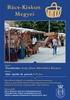 Használati útmutató az MNVH rendszerébe történő regisztrációhoz Tisztelt Partnerünk! Ezúton tájékoztatom, hogy a Magyar Nemzeti Vidéki Hálózat (a továbbiakban: MNVH) szolgáltatásai (hírlevél, projektötlet
Használati útmutató az MNVH rendszerébe történő regisztrációhoz Tisztelt Partnerünk! Ezúton tájékoztatom, hogy a Magyar Nemzeti Vidéki Hálózat (a továbbiakban: MNVH) szolgáltatásai (hírlevél, projektötlet
Oszkar.com Android alkalmazás v1.2
 Oszkar.com Android alkalmazás v1.2 Az 1.2 verzióban a következő funkciók érhetők el: Be- kijelentkezés Autós ajánlatok keresése, akár dátum intervallumra Pontos és közeli ajánlatok megjelenítése Autós
Oszkar.com Android alkalmazás v1.2 Az 1.2 verzióban a következő funkciók érhetők el: Be- kijelentkezés Autós ajánlatok keresése, akár dátum intervallumra Pontos és közeli ajánlatok megjelenítése Autós
Az Intrastat modul használata
 Az Intrastat modul használata Beállítások A Beállítások / Rendszer beállítások Általános fülön a Szerződés alapján történő áru kezelése és működése választóval tudjuk meghatározni, hogy az intrastat adatlekérést
Az Intrastat modul használata Beállítások A Beállítások / Rendszer beállítások Általános fülön a Szerződés alapján történő áru kezelése és működése választóval tudjuk meghatározni, hogy az intrastat adatlekérést
Felhasználói Leírás v.2.00
 Euro-eBank Ügyfélprogram (ÜP) Felhasználói Leírás v.2.00 Bakonyvidéke Takarékszövetkezet 1. Tartalomjegyzék Bevezetés... 3 Program indítása:... 3 A program üzemmódjai:... 4 Számlaegyenleg lekérdezése:...
Euro-eBank Ügyfélprogram (ÜP) Felhasználói Leírás v.2.00 Bakonyvidéke Takarékszövetkezet 1. Tartalomjegyzék Bevezetés... 3 Program indítása:... 3 A program üzemmódjai:... 4 Számlaegyenleg lekérdezése:...
HATÁLYOS: JÚLIUS 1-TŐL
 HATÁLYOS: 2018. JÚLIUS 1-TŐL CIB Non-Profit Számla PLUSZ számlavezetési csomag KONDÍCIÓS LISTA GAZDÁLKODÓ ÉS EGYÉB SZERVEZETEK RÉSZÉRE A TERMÉKET 2013. AUGUSZTUS 1-TŐL A BANK NEM ÉRTÉKESÍTI! Számlanyitási
HATÁLYOS: 2018. JÚLIUS 1-TŐL CIB Non-Profit Számla PLUSZ számlavezetési csomag KONDÍCIÓS LISTA GAZDÁLKODÓ ÉS EGYÉB SZERVEZETEK RÉSZÉRE A TERMÉKET 2013. AUGUSZTUS 1-TŐL A BANK NEM ÉRTÉKESÍTI! Számlanyitási
Változás a középfokú felvételi eljárásban
 Változás a középfokú felvételi eljárásban A középfokú felvételi eljárásban a felvételi lapok kitöltését főszabályként a jelentkező általános iskolája végzi. Amennyiben a tanuló 6 évfolyamos gimnáziumba
Változás a középfokú felvételi eljárásban A középfokú felvételi eljárásban a felvételi lapok kitöltését főszabályként a jelentkező általános iskolája végzi. Amennyiben a tanuló 6 évfolyamos gimnáziumba
A program telepítése
 program telepítése Töltse le a telepítőt a www.kocheskochkft.hu internetes oldalról. Programjaink menü alatt válassza a Egyszerűsített foglalkoztatással kapcsolatos nyilvántartás programot, kattintson
program telepítése Töltse le a telepítőt a www.kocheskochkft.hu internetes oldalról. Programjaink menü alatt válassza a Egyszerűsített foglalkoztatással kapcsolatos nyilvántartás programot, kattintson
Pénzintézetek jelentése a pénzforgalmi jelzőszám változásáról
 Pénzintézetek jelentése a pénzforgalmi jelzőszám változásáról Felhasználói Segédlet MICROSEC Kft. 1022 Budapest, Marczibányi tér 9. telefon: (1)438-6310 2002. május 4. Tartalom Jelentés készítése...3 Új
Pénzintézetek jelentése a pénzforgalmi jelzőszám változásáról Felhasználói Segédlet MICROSEC Kft. 1022 Budapest, Marczibányi tér 9. telefon: (1)438-6310 2002. május 4. Tartalom Jelentés készítése...3 Új
EU LOGIN KÉZIKÖNYV. Tartalom
 EU LOGIN KÉZIKÖNYV Az EU Login az Európai Bizottság megújult felhasználó-azonosítási rendszere, amely a korábbi ECAS rendszert váltja fel. Az EU Login lehetővé teszi a felhasználók számára, hogy egyetlen
EU LOGIN KÉZIKÖNYV Az EU Login az Európai Bizottság megújult felhasználó-azonosítási rendszere, amely a korábbi ECAS rendszert váltja fel. Az EU Login lehetővé teszi a felhasználók számára, hogy egyetlen
Webáruház felhasználói útmutató
 Webáruház felhasználói útmutató 1. Bejelentkezés Bejelentkezni a rendszerbe egyféleképpen, regisztrált vevőként lehetséges. A webáruházból rendelést kizárólag a rendszerben szereplő, felhasználónévvel
Webáruház felhasználói útmutató 1. Bejelentkezés Bejelentkezni a rendszerbe egyféleképpen, regisztrált vevőként lehetséges. A webáruházból rendelést kizárólag a rendszerben szereplő, felhasználónévvel
Utalások kezelése felhasználói dokumentum Lezárva:
 Utalások kezelése felhasználói dokumentum Lezárva: 2015.11.24. Griffsoft Informatikai Zrt. 6723 Szeged, Felső-Tisza part 31-34 M lph. fszt.2. Telefon: (62) 549-100 Telefax: (62) 401-417 TARTALOM 1 UTALÁSOK
Utalások kezelése felhasználói dokumentum Lezárva: 2015.11.24. Griffsoft Informatikai Zrt. 6723 Szeged, Felső-Tisza part 31-34 M lph. fszt.2. Telefon: (62) 549-100 Telefax: (62) 401-417 TARTALOM 1 UTALÁSOK
I. BELFÖLDI FORINT FIZETÉSI MEGBÍZÁSOK 2
 Hatályos 2013. február 1-től (1302), közzététel napja 2013. január 18. Jelen dokumentum a Lakossági Kondíciós Lista elválaszthatatlan részét képzi. A Bank az alábbiak szerint rögzíti, hogy a fizetési megbízások
Hatályos 2013. február 1-től (1302), közzététel napja 2013. január 18. Jelen dokumentum a Lakossági Kondíciós Lista elválaszthatatlan részét képzi. A Bank az alábbiak szerint rögzíti, hogy a fizetési megbízások
Hiányzó funkciók és várható fejlesztések Takarék Netbank (Electra Internet Banking) és Takarék e-bank (telepített Electra) szolgáltatások esetén
 Hiányzó funkciók és várható fejlesztések Takarék Netbank (Electra Internet Banking) és Takarék e-bank (telepített Electra) szolgáltatások esetén Tisztelt Ügyfelünk! Mint korábban tájékoztattuk róla, a
Hiányzó funkciók és várható fejlesztések Takarék Netbank (Electra Internet Banking) és Takarék e-bank (telepített Electra) szolgáltatások esetén Tisztelt Ügyfelünk! Mint korábban tájékoztattuk róla, a
Átutalási csomag karbantartó modul
 Átutalási csomag karbantartó modul 1. Bevezetés... 2 2. Új átutalási csomag felvitele... 2 2.1. Új tétel felvitele... 4 2.2. Átutalási csomag tétel törlése... 8 2.3. Bankszámlaszám módosítása... 8 2.4.
Átutalási csomag karbantartó modul 1. Bevezetés... 2 2. Új átutalási csomag felvitele... 2 2.1. Új tétel felvitele... 4 2.2. Átutalási csomag tétel törlése... 8 2.3. Bankszámlaszám módosítása... 8 2.4.
Banki export leírás. A modul egy erre használatos termékszám aktiválása után érhető el.
 Banki export leírás Célja: A Banki export a Kulcs-Könyvelés programba épülő modul, mely a kintlévőséges szállító számlákról, valamint a túlfizetett vevői számlákról készít utalási fájlt, mely a banki rendszerbe
Banki export leírás Célja: A Banki export a Kulcs-Könyvelés programba épülő modul, mely a kintlévőséges szállító számlákról, valamint a túlfizetett vevői számlákról készít utalási fájlt, mely a banki rendszerbe
MEGBÍZÁSOK ÁTVÉTELI ÉS TELJESÍTÉSI RENDJE HÉTVÉGI BANKI ÓRAREND A HÉTVÉGÉN IS NYITVATARTÓ FIÓKOK SZÁMÁRA
 forint átutalási (eseti) 1. számú melléklet az Általános Kondíciós Lista gazdálkodó és egyéb szervezetek és Egyéni vállalkozók részére című kiadványhoz MEGBÍZÁSOK ÁTVÉTELI ÉS TELJESÍTÉSI RENDJE HÉTVÉGI
forint átutalási (eseti) 1. számú melléklet az Általános Kondíciós Lista gazdálkodó és egyéb szervezetek és Egyéni vállalkozók részére című kiadványhoz MEGBÍZÁSOK ÁTVÉTELI ÉS TELJESÍTÉSI RENDJE HÉTVÉGI
Kézikönyv. Szelekciós jegyzék létrehozása
 Kézikönyv Szelekciós jegyzék létrehozása Tartalomjegyzék 1 OBJEKTUM KIVÁLASZTÁS - VEVŐ MEGJELENÍTÉS... 4 2 VEVŐ - ÜRES... 6 3 ABAS-ERP MASZKINFÓ... 8 4 VEVŐ - ÜRES... 9 5 ABAS-ERP MASZKINFÓ... 11 6 VEVŐ
Kézikönyv Szelekciós jegyzék létrehozása Tartalomjegyzék 1 OBJEKTUM KIVÁLASZTÁS - VEVŐ MEGJELENÍTÉS... 4 2 VEVŐ - ÜRES... 6 3 ABAS-ERP MASZKINFÓ... 8 4 VEVŐ - ÜRES... 9 5 ABAS-ERP MASZKINFÓ... 11 6 VEVŐ
Banki utalás fájl. Bank, Pénztár/Átutalás előkészítése menüpontban készíthetjük el a banki utalás fájlt.
 Banki utalás fájl segítségével a kiegyenlítendő szállítói számlák utalás állományának elkészítését teszi lehetővé a program. Banki utalás fájl készítésére csak a RAXLA program alkalmas. Banki utalás fájl
Banki utalás fájl segítségével a kiegyenlítendő szállítói számlák utalás állományának elkészítését teszi lehetővé a program. Banki utalás fájl készítésére csak a RAXLA program alkalmas. Banki utalás fájl
Ügyfélforgalom számlálás modul
 Ügyfélforgalom számlálás modul 1 1. Bevezetés... 3 2. BEÁLLÍTÁSOK... 4 2.1. Új Kérdőív létrehozása... 4 o Kérdéstípusok és a hozzájuk tartozó lehetséges válaszok hozzárendelése... 4 Új Kérdéstípus felvitele...
Ügyfélforgalom számlálás modul 1 1. Bevezetés... 3 2. BEÁLLÍTÁSOK... 4 2.1. Új Kérdőív létrehozása... 4 o Kérdéstípusok és a hozzájuk tartozó lehetséges válaszok hozzárendelése... 4 Új Kérdéstípus felvitele...
BME HOGYAN TUDOK SZÁMLÁT KÉRNI
 BME HOGYAN TUDOK SZÁMLÁT KÉRNI Összefoglaló 1 Kiírt tételek befizetése... 14 i. A hallgató fizeti a teljes összeget... 14 ii. A hallgató és/vagy cég fizet... 17 2. Kiírt tételek megosztása... 20 1 Kiírt
BME HOGYAN TUDOK SZÁMLÁT KÉRNI Összefoglaló 1 Kiírt tételek befizetése... 14 i. A hallgató fizeti a teljes összeget... 14 ii. A hallgató és/vagy cég fizet... 17 2. Kiírt tételek megosztása... 20 1 Kiírt
Deviza átutalás A modul működésének logikája, felépítése megegyezik, a fent leirt, Forint átutalás funkció használatával.
 Deviza átutalás A modul működésének logikája, felépítése megegyezik, a fent leirt, Forint átutalás funkció használatával. Funkció célja: devizában történő bankon belüli és bankon kívüli átutalások, konverziós
Deviza átutalás A modul működésének logikája, felépítése megegyezik, a fent leirt, Forint átutalás funkció használatával. Funkció célja: devizában történő bankon belüli és bankon kívüli átutalások, konverziós
Gyorsított jegybeírás. Felhasználói dokumentáció verzió 2.0.
 Gyorsított jegybeírás Felhasználói dokumentáció verzió 2.0. Budapest, 2006 Változáskezelés Verzió Dátum Változás Pont Cím Oldal Kiadás: 2006.02.17. Verzió: 2.0. Oldalszám: 2 / 19 Tartalomjegyzék 1. Bevezetés...
Gyorsított jegybeírás Felhasználói dokumentáció verzió 2.0. Budapest, 2006 Változáskezelés Verzió Dátum Változás Pont Cím Oldal Kiadás: 2006.02.17. Verzió: 2.0. Oldalszám: 2 / 19 Tartalomjegyzék 1. Bevezetés...
MultiCash 3.20 verzió
 www.oberbank.hu elba@oberbank.at MultiCash 3.20 verzió www.oberbank.hu elba@oberbank.at Üdvözöljük a MultiCash 3.20 verziójában! Köszönjük, hogy a MultiCash programot választotta. A következő oldalakon
www.oberbank.hu elba@oberbank.at MultiCash 3.20 verzió www.oberbank.hu elba@oberbank.at Üdvözöljük a MultiCash 3.20 verziójában! Köszönjük, hogy a MultiCash programot választotta. A következő oldalakon
ViCA. Virtuális Chipkártya Alkalmazás
 ViCA Virtuális Chipkártya Alkalmazás Mire használható a ViCA? A ViCA egy Android és ios platformokat támogató okostelefonokon és táblagépeken futó, innovatív személyhitelesítő alkalmazás, amellyel a felhasználó
ViCA Virtuális Chipkártya Alkalmazás Mire használható a ViCA? A ViCA egy Android és ios platformokat támogató okostelefonokon és táblagépeken futó, innovatív személyhitelesítő alkalmazás, amellyel a felhasználó
Általános Üzletszabályzat 1. sz. melléklete TÁJÉKOZTATÓ A megbízások teljesítési rendjér l, a költségviselésr
 Általános Üzletszabályzat 1. sz. melléklete TÁJÉKOZTATÓ A megbízások teljesítési rendjéről, a költségviselésről és az árfolyamok alkalmazásáról Hatályos: 2010. június 01-től Értelmező rendelkezések: BIC
Általános Üzletszabályzat 1. sz. melléklete TÁJÉKOZTATÓ A megbízások teljesítési rendjéről, a költségviselésről és az árfolyamok alkalmazásáról Hatályos: 2010. június 01-től Értelmező rendelkezések: BIC
I. BELFÖLDI FORINT FIZETÉSI MEGBÍZÁSOK 2
 Hatályos 2015. május 15.-től (1503), közzététel napja 2015. május 15. Jelen dokumentum a Lakossági Kondíciós Lista elválaszthatatlan részét képzi. A Bank az alábbiak szerint rögzíti, hogy a fizetési megbízások
Hatályos 2015. május 15.-től (1503), közzététel napja 2015. május 15. Jelen dokumentum a Lakossági Kondíciós Lista elválaszthatatlan részét képzi. A Bank az alábbiak szerint rögzíti, hogy a fizetési megbízások
Erste Silver Bankszámlák kondíciói
 TeleBank: 06 40 222222 Email: erste@erstebank.hu Erste Silver Bankszámlák kondíciói Közzététel: 2016. október 14. napján Hatályos: 2016. október 15től Módosítás oka: A Bank 2016. október 15től limithatárhoz
TeleBank: 06 40 222222 Email: erste@erstebank.hu Erste Silver Bankszámlák kondíciói Közzététel: 2016. október 14. napján Hatályos: 2016. október 15től Módosítás oka: A Bank 2016. október 15től limithatárhoz
Elektromos gépkocsi vásárlás támogatása Pályázati kiírás pályázói segédlete
 Elektromos gépkocsi vásárlás támogatása Pályázati kiírás pályázói segédlete 1. Pályázati útmutató megtekintése és a szükséges regisztráció elkészítése a pályázati útmutató által említett pályázati portálon:
Elektromos gépkocsi vásárlás támogatása Pályázati kiírás pályázói segédlete 1. Pályázati útmutató megtekintése és a szükséges regisztráció elkészítése a pályázati útmutató által említett pályázati portálon:
ÉTDR REGISZTRÁCIÓ ÜGYFELEK SZÁMÁRA
 ÉTDR REGISZTRÁCIÓ ÜGYFELEK SZÁMÁRA 2017-06-12 Felhívjuk a figyelmet, hogy az ÉTDR a mindenkori jogszabályi keretek között működik, a csatlakozószerveknek és személyeknek a mindenkori jogszabály szerint
ÉTDR REGISZTRÁCIÓ ÜGYFELEK SZÁMÁRA 2017-06-12 Felhívjuk a figyelmet, hogy az ÉTDR a mindenkori jogszabályi keretek között működik, a csatlakozószerveknek és személyeknek a mindenkori jogszabály szerint
www.baumitshop.hu Felhasználói kézikönyv
 www.baumitshop.hu Felhasználói kézikönyv 2007 Tartalomjegyzék 1. Bejelentkezés... 3 2. A termék kiválasztása... 4 3. Keresés... 5 4. Részletek... 6 5. Rendelés... 7 6. A kosár tartalma... 8 7. Szállítási
www.baumitshop.hu Felhasználói kézikönyv 2007 Tartalomjegyzék 1. Bejelentkezés... 3 2. A termék kiválasztása... 4 3. Keresés... 5 4. Részletek... 6 5. Rendelés... 7 6. A kosár tartalma... 8 7. Szállítási
Electra Internetbank
 DRÁVAMENTI Takarékszövetkezet 7570 Barcs, Bajcsy-Zs. u. 57. Telefon: 82/565-440 DRÁVAMENTI Takarékszövetkezet Electra Internetbank Felhasználói segédlet Bejelentkezés https:\\netbank.dravamentitksz.hu
DRÁVAMENTI Takarékszövetkezet 7570 Barcs, Bajcsy-Zs. u. 57. Telefon: 82/565-440 DRÁVAMENTI Takarékszövetkezet Electra Internetbank Felhasználói segédlet Bejelentkezés https:\\netbank.dravamentitksz.hu
Segédlet nyilvántartásba vett adatok módosítása iránti kérelem elektronikus kérelembenyújtó felületen történő beadásához
 Segédlet nyilvántartásba vett adatok módosítása iránti kérelem elektronikus kérelembenyújtó felületen történő beadásához Az elektronikus kérelembenyújtó felület elérése Az Egységes Mezőgazdasági Ügyfél-nyilvántartási
Segédlet nyilvántartásba vett adatok módosítása iránti kérelem elektronikus kérelembenyújtó felületen történő beadásához Az elektronikus kérelembenyújtó felület elérése Az Egységes Mezőgazdasági Ügyfél-nyilvántartási
Diákigazolvány. Belépés> Adminisztráció> Iskolai oktatás képes menü> diákigazolvány> diákigazolvány igénylés
 Tartalom Új diákigazolvány igénylés folyamata... 2 1. IAR feltöltéshez szükséges jogosultságok beállítása... 2 2. Token kérés... 2 3. Új igénylés feladása... 2 Igénylések keresése, szinkronizálása... 4
Tartalom Új diákigazolvány igénylés folyamata... 2 1. IAR feltöltéshez szükséges jogosultságok beállítása... 2 2. Token kérés... 2 3. Új igénylés feladása... 2 Igénylések keresése, szinkronizálása... 4
Pénzügyi elszámolás benyújtása
 Felhasználói kézikönyv ESZA Nonprofit Kft. Elektronikus Pályázatkezelési és Együttműködési Rendszer ESZA Nonprofit Kft. Elektronikus Pályázatkezelési és Együttműködési Rendszer Felhasználói kézikönyv Pénzügyi
Felhasználói kézikönyv ESZA Nonprofit Kft. Elektronikus Pályázatkezelési és Együttműködési Rendszer ESZA Nonprofit Kft. Elektronikus Pályázatkezelési és Együttműködési Rendszer Felhasználói kézikönyv Pénzügyi
Parlagfű Bejelentő Rendszer
 Parlagfű Bejelentő Rendszer felhasználói útmutató A rendszer elérése: Elérési cím: www.govcenter.hu/pbr Felhasználói funkciók: 1. Regisztráció Új felhasználói fiókot az oldalsó menüben a [Regisztráció]-ra
Parlagfű Bejelentő Rendszer felhasználói útmutató A rendszer elérése: Elérési cím: www.govcenter.hu/pbr Felhasználói funkciók: 1. Regisztráció Új felhasználói fiókot az oldalsó menüben a [Regisztráció]-ra
Oktatási anyag az MLSZ-IFA rendszerhez
 Oktatási anyag az MLSZ-IFA rendszerhez Nyilvántartási szám: ISO 9001: 503/1256(2)-1177(2) BIZALMAS INFORMÁCIÓ JET-SOL JET-SOL TARTALOMJEGYZÉK 1 Sportszervezeti adminisztráció... 3 1.1 Sportszervezeti adatok
Oktatási anyag az MLSZ-IFA rendszerhez Nyilvántartási szám: ISO 9001: 503/1256(2)-1177(2) BIZALMAS INFORMÁCIÓ JET-SOL JET-SOL TARTALOMJEGYZÉK 1 Sportszervezeti adminisztráció... 3 1.1 Sportszervezeti adatok
Bizonylatok felvitele mindig a gazdasági eseménnyel kezdődik, majd ezután attól függően jelennek meg dinamikusan a további adatmezők.
 Bizonylatok felvitele Bizonylatok felvitele mindig a gazdasági eseménnyel kezdődik, majd ezután attól függően jelennek meg dinamikusan a további adatmezők. Fej Gazdasági esemény Kezdjük el begépelni a
Bizonylatok felvitele Bizonylatok felvitele mindig a gazdasági eseménnyel kezdődik, majd ezután attól függően jelennek meg dinamikusan a további adatmezők. Fej Gazdasági esemény Kezdjük el begépelni a
Útmutató. Elektronikus ügyintézéshez a www.nebih.gov.hu oldalon. 2012. július 25. Oldal: 1 / 8
 Útmutató Elektronikus ügyintézéshez a www.nebih.gov.hu oldalon 2012. július 25. Oldal: 1 / 8 Tartalomjegyzék I. Fontos tudnivalók... 3 II. Belépés a felületre... 3 III. E-ügyintézés... 4 1. Bizonylatkitöltés
Útmutató Elektronikus ügyintézéshez a www.nebih.gov.hu oldalon 2012. július 25. Oldal: 1 / 8 Tartalomjegyzék I. Fontos tudnivalók... 3 II. Belépés a felületre... 3 III. E-ügyintézés... 4 1. Bizonylatkitöltés
Felhasználói kézikönyv. ÜFT szolgáltatás. Magyar Nemzeti Bank
 Felhasználói kézikönyv ÜFT szolgáltatás Magyar Nemzeti Bank TARTALOMJEGYZÉK 1. BEVEZETÉS... 3 2. FOGALOMTÁR... 3 3. KÉSZPÉNZÁLLÁTÁSI ÜTF (KÜFT) MODUL... 3 3.1. A KÜFT MODUL FUNKCIÓI... 3 3.1.1. Pénzintézet
Felhasználói kézikönyv ÜFT szolgáltatás Magyar Nemzeti Bank TARTALOMJEGYZÉK 1. BEVEZETÉS... 3 2. FOGALOMTÁR... 3 3. KÉSZPÉNZÁLLÁTÁSI ÜTF (KÜFT) MODUL... 3 3.1. A KÜFT MODUL FUNKCIÓI... 3 3.1.1. Pénzintézet
Bankszámlakivonat importer leírás
 Bankszámlakivonat importer leírás Célja: A Bankszámlakivonat importer a Kulcs-Könyvelés programba épülő modul, mely a bankok által készített Forintban és devizában vezetett bankszámlakivonatok.xml típusú
Bankszámlakivonat importer leírás Célja: A Bankszámlakivonat importer a Kulcs-Könyvelés programba épülő modul, mely a bankok által készített Forintban és devizában vezetett bankszámlakivonatok.xml típusú
Használati útmutató az Üzleti e-pack kedvezmény igénybevételéhez
 Használati útmutató az Üzleti e-pack kedvezmény igénybevételéhez 1 Az Üzleti e-pack kedvezmény együttes igénybevételi feltételei: elektronikus számlaküldés igénylése (Távszámla, Telemátrix e-számla) számla
Használati útmutató az Üzleti e-pack kedvezmény igénybevételéhez 1 Az Üzleti e-pack kedvezmény együttes igénybevételi feltételei: elektronikus számlaküldés igénylése (Távszámla, Telemátrix e-számla) számla
KTI Közlekedéstudományi Intézet Nonprofit Kft. Vasúti Vizsgaközpont
 2017 KTI Közlekedéstudományi Intézet Nonprofit Kft. Vasúti Vizsgaközpont Előszó Ez az útmutató a KTI Nonprofit Kft Vasúti Vizsgaközpont elektronikus alapképzés bejelentő rendszer kezelésében nyújt segítséget
2017 KTI Közlekedéstudományi Intézet Nonprofit Kft. Vasúti Vizsgaközpont Előszó Ez az útmutató a KTI Nonprofit Kft Vasúti Vizsgaközpont elektronikus alapképzés bejelentő rendszer kezelésében nyújt segítséget
Széchenyi István Hitelszövetkezet. Electra Internetbank Felhasználói segédlet
 Bejelentkezés: Széchenyi István Hitelszövetkezet Electra Internetbank Felhasználói segédlet A szolgáltatás igénybevételéhez be kell jelentkezni. Ehhez a nyitóképernyőn adja meg a korábban már SMS-ben megkapott
Bejelentkezés: Széchenyi István Hitelszövetkezet Electra Internetbank Felhasználói segédlet A szolgáltatás igénybevételéhez be kell jelentkezni. Ehhez a nyitóképernyőn adja meg a korábban már SMS-ben megkapott
Mikroszámla. Interneten működő számlázóprogram. Kézikönyv
 Mikroszámla Interneten működő számlázóprogram Kézikönyv Tartalomjegyzék Weboldal 2 Regisztráció 3 Bejelentkezés 4 Főoldal 6 Menüsor szerkezete 7 Számlák 8 Beállítások 9 Fizetési módszerek kezelése 10 Kedvezmények
Mikroszámla Interneten működő számlázóprogram Kézikönyv Tartalomjegyzék Weboldal 2 Regisztráció 3 Bejelentkezés 4 Főoldal 6 Menüsor szerkezete 7 Számlák 8 Beállítások 9 Fizetési módszerek kezelése 10 Kedvezmények
epostabox Szolgáltatásismertető Adja meg a felhasználó nevét és jelszavát (2), majd kattintson a Belépés (3) gombra
 epostabox Szolgáltatásismertető 1. Belépés a rendszerbe Kattintson a Belépés (1) mezőre Adja meg a felhasználó nevét és jelszavát (2), majd kattintson a Belépés (3) gombra Jelszó emlékeztető: Az Elfelejtette
epostabox Szolgáltatásismertető 1. Belépés a rendszerbe Kattintson a Belépés (1) mezőre Adja meg a felhasználó nevét és jelszavát (2), majd kattintson a Belépés (3) gombra Jelszó emlékeztető: Az Elfelejtette
ISA Internetes rendelési felület
 ISA Internetes rendelési felület Használati útmutató 2014.11.12 ISA elérhetősége) https://b2b.mol.hu/isa2/ 2 ISA főmenü Adatszolgáltatás - Információ a rendelésekről, visszaigazolásokról (táblázatos formátumban)
ISA Internetes rendelési felület Használati útmutató 2014.11.12 ISA elérhetősége) https://b2b.mol.hu/isa2/ 2 ISA főmenü Adatszolgáltatás - Információ a rendelésekről, visszaigazolásokról (táblázatos formátumban)
HOGYAN TUDOK BELÉPNI ELSŐ ALKALOMMAL?
 GYAKORI KÉRDÉSEK ÉS VÁLASZOK Segédlet a Magyar Posta Befektetési Zrt. e-befektetési szolgáltatás használatához HOGYAN TUDOK BELÉPNI ELSŐ ALKALOMMAL? Az e-befektetési szolgáltatásba történő bejelentkezés
GYAKORI KÉRDÉSEK ÉS VÁLASZOK Segédlet a Magyar Posta Befektetési Zrt. e-befektetési szolgáltatás használatához HOGYAN TUDOK BELÉPNI ELSŐ ALKALOMMAL? Az e-befektetési szolgáltatásba történő bejelentkezés
Szülői modul. Belépés a TANINFORM rendszerbe. Főoldal
 Szülői modul Belépés a TANINFORM rendszerbe Belépni vagy a bogim.hu oldalon elhelyezett linkre való kattintással vagy a https://start.taninform.hu/application/start?intezmenyindex=032552 cím böngészőbe
Szülői modul Belépés a TANINFORM rendszerbe Belépni vagy a bogim.hu oldalon elhelyezett linkre való kattintással vagy a https://start.taninform.hu/application/start?intezmenyindex=032552 cím böngészőbe
Felhasználói útmutató (Adott programverzióhoz érvényes)
 CalcSystem Számlarendszer Felhasználói útmutató (Adott programverzióhoz érvényes) M City Kft. Miskolc Tel/fax: 46/ 560-268 Mobil: 30/9458-718 Felhasználói útmutató Menürendszer A mellékelt főmenü szerkezete
CalcSystem Számlarendszer Felhasználói útmutató (Adott programverzióhoz érvényes) M City Kft. Miskolc Tel/fax: 46/ 560-268 Mobil: 30/9458-718 Felhasználói útmutató Menürendszer A mellékelt főmenü szerkezete
DKÜ ZRT. A Portál rendszer felületének általános bemutatása. Felhasználói útmutató. Támogatott böngészők. Felületek felépítése. Információs kártyák
 A Portál rendszer felületének általános bemutatása Felhasználói útmutató Támogatott böngészők Internet Explorer 9+ Firefox (legújabb verzió) Chrome (legújabb verzió) Felületek felépítése Információs kártyák
A Portál rendszer felületének általános bemutatása Felhasználói útmutató Támogatott böngészők Internet Explorer 9+ Firefox (legújabb verzió) Chrome (legújabb verzió) Felületek felépítése Információs kártyák
I. BELFÖLDI FORINT FIZETÉSI MEGBÍZÁSOK 2
 Hatályos 2016. november 1-től (1603), közzététel napja 2016. október28. Jelen dokumentum a Lakossági Kondíciós Lista elválaszthatatlan részét képzi. A Bank az alábbiak szerint rögzíti, hogy a fizetési
Hatályos 2016. november 1-től (1603), közzététel napja 2016. október28. Jelen dokumentum a Lakossági Kondíciós Lista elválaszthatatlan részét képzi. A Bank az alábbiak szerint rögzíti, hogy a fizetési
Szállítói útmutató: Felhasználói profil frissítése a MOL ebidding (elektronikus ajánlatkérési) rendszerben
 Szállítói útmutató: Felhasználói profil frissítése a MOL ebidding (elektronikus ajánlatkérési) rendszerben Bejelentkezési oldalak a felhasználói profil frissítéséhez a MOL-csoport értesítőben található
Szállítói útmutató: Felhasználói profil frissítése a MOL ebidding (elektronikus ajánlatkérési) rendszerben Bejelentkezési oldalak a felhasználói profil frissítéséhez a MOL-csoport értesítőben található
HATÁLYOS: SZEPTEMBER 1-TŐL
 HATÁLYOS: 2018. SZEPTEMBER 1-TŐL Számlanyitási díj, számlacsomag váltási díj (új számla nyitásakor, vagy más számlatípusról ezen számlatípusra történő váltáskor felszámítandó) Nyitóegyenleg Minimum banki
HATÁLYOS: 2018. SZEPTEMBER 1-TŐL Számlanyitási díj, számlacsomag váltási díj (új számla nyitásakor, vagy más számlatípusról ezen számlatípusra történő váltáskor felszámítandó) Nyitóegyenleg Minimum banki
Felhasználói kézikönyv a WEB EDInet rendszer használatához
 Felhasználói kézikönyv a WEB EDInet rendszer használatához A WEB EDInet rendszer használatához internet kapcsolat, valamint egy internet böngésző program szükséges (Mozilla Firefox, Internet Explorer).
Felhasználói kézikönyv a WEB EDInet rendszer használatához A WEB EDInet rendszer használatához internet kapcsolat, valamint egy internet böngésző program szükséges (Mozilla Firefox, Internet Explorer).
Engedje meg, hogy ezúton is kellemes ünnepeket és sikerekben gazdag, boldog új esztendőt kívánjunk Önnek!
 Budapest, 2016. december 8. Tisztelt Ügyfelünk! Ezúton tájékoztatjuk, hogy az év végi ünnepek alatt az alábbi nyitva tartási idő szerint állunk rendelkezésére: 2016. december 23.(péntek) pénteki munkarend
Budapest, 2016. december 8. Tisztelt Ügyfelünk! Ezúton tájékoztatjuk, hogy az év végi ünnepek alatt az alábbi nyitva tartási idő szerint állunk rendelkezésére: 2016. december 23.(péntek) pénteki munkarend
REGISZTRÁCIÓ ÜGYFELEK SZÁMÁRA
 REGISZTRÁCIÓ ÜGYFELEK SZÁMÁRA 2016-01-25 Az ÉTDR rendszer üzemeltetője: Lechner Nonprofit Kft. Az ÉTDR Helpdesk elérhetőségei: e-mailen: helpdesk@etdr.gov.hu telefonon: +36 1 279-2643, +36 1 279-2647 (H-CS
REGISZTRÁCIÓ ÜGYFELEK SZÁMÁRA 2016-01-25 Az ÉTDR rendszer üzemeltetője: Lechner Nonprofit Kft. Az ÉTDR Helpdesk elérhetőségei: e-mailen: helpdesk@etdr.gov.hu telefonon: +36 1 279-2643, +36 1 279-2647 (H-CS
Tételkiírás és csekkes befizetés a Hallgatói Weben. Felhasználói dokumentáció verzió 2.0.
 Tételkiírás és csekkes befizetés a Hallgatói Weben Felhasználói dokumentáció verzió 2.0. Budapest, 2007 Változáskezelés Verzió Dátum Változás Pont Cím Oldal Kiadás: 2007.05.18. Verzió: 2.0. Oldalszám:
Tételkiírás és csekkes befizetés a Hallgatói Weben Felhasználói dokumentáció verzió 2.0. Budapest, 2007 Változáskezelés Verzió Dátum Változás Pont Cím Oldal Kiadás: 2007.05.18. Verzió: 2.0. Oldalszám:
